

Tohle téma obsahuje následující pokyny:
Konfigurace důvěrných dat z aplikace Settings Editor
Konfigurace důvěrných dat z ovládacího panelu
Přechod k aplikaci Settings Editor
Klepněte na tlačítko .
 [Zálohy]
[Zálohy] Klepněte na tlačítko [Konfigurace důvěrných dat].
 Nabídka [Zálohy]
Nabídka [Zálohy] Zaškrtnutím políčka [Zahrnout důvěrná data] budou důvěrná data součástí nových záloh.
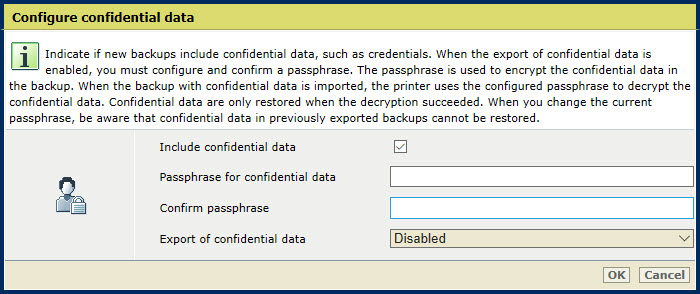 [Konfigurace důvěrných dat].
[Konfigurace důvěrných dat].Berte na vědomí, že pokud exportovaná záloha neobsahuje důvěrná data, při selhání tiskárny je musíte zadat ručně.
Do polí [Přístupová fráze pro důvěrná data] a [Potvrdit přístupovou frázi] zadejte přístupovou frázi. Použijte 8 až 128 znaků. Složení hesla nemá žádná pravidla.
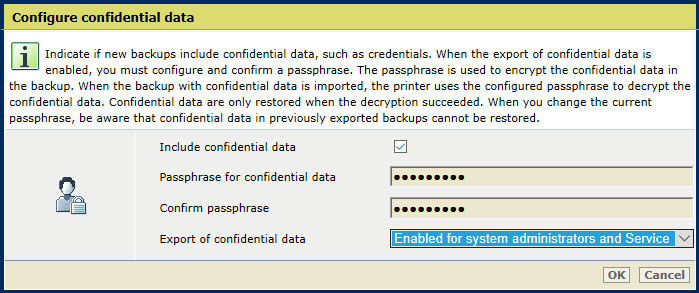 [Konfigurace důvěrných dat]
[Konfigurace důvěrných dat] Doporučujeme, abyste na všech tiskárnách nakonfigurovali stejnou přístupovou frázi a tím předešli podobným konfliktům.
Pomocí možnosti [Export důvěrných dat] povolte nebo zakažte export důvěrných dat.
[Zakázáno]
[Povoleno pouze pro správce systému] .
[Povoleno pro správce systému a servis]
Když je možnost [Export důvěrných dat] nastavena na hodnotu [Zakázáno] nebo [Povoleno pouze pro správce systému], správci systému musejí zálohu archivovat sami. Pokud dojde k selhání systému a není archivována žádná záloha, správci systému musejí znovu ručně zadat konfiguraci ztraceného uživatele a důvěrných dat.
Pokud má služba povoleno exportovat důvěrná data, servisní obsluha může během servisních zásahů vytvářet a exportovat zálohy s důvěrnými daty.
Pokud má služba povoleno exportovat důvěrná data, pomocí nástrojů Remote Service může také exportovat a archivovat zálohy s důvěrnými daty.
Služba nemůže nikdy dešifrovat nebo číst důvěrná data v zálohách.
Klepněte na tlačítko [OK].
Přejděte na ovládací panel.
Stiskněte .
Další možností je stisknout symbol [Konfigurace systému] na spouštěcí obrazovce ovládacího panelu.
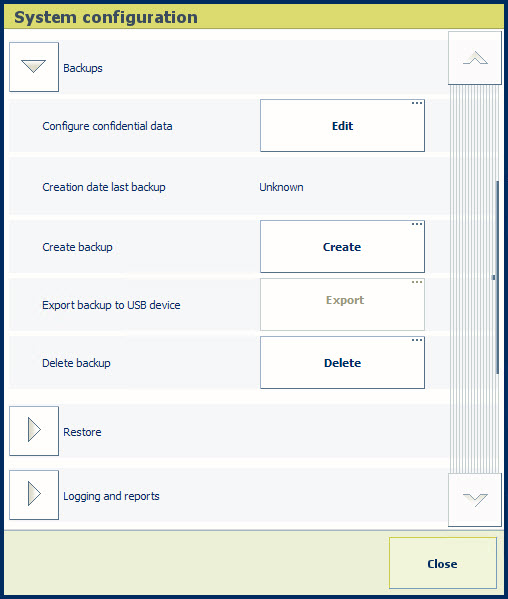 Skupina možností [Zálohy]
Skupina možností [Zálohy] V poli [Konfigurace důvěrných dat] stiskněte [Upravit].
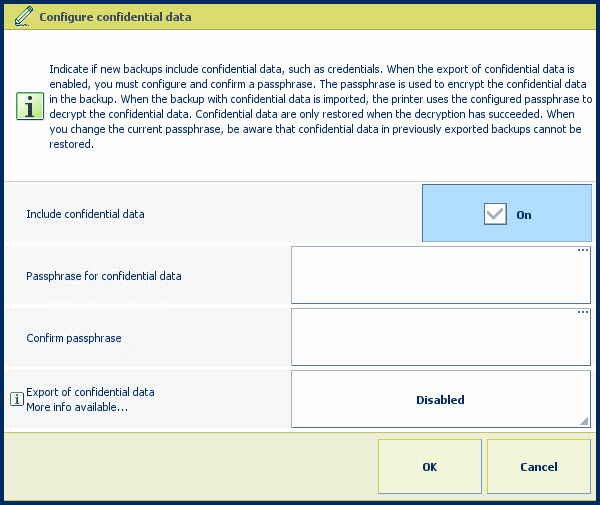 [Konfigurace důvěrných dat]
[Konfigurace důvěrných dat] Zaškrtnutím políčka [Zahrnout důvěrná data] budou důvěrná data součástí záloh.
Berte na vědomí, že pokud exportovaná záloha neobsahuje důvěrná data, při selhání tiskárny je musíte zadat ručně.
Do polí [Přístupová fráze pro důvěrná data] a [Potvrdit přístupovou frázi] zadejte přístupovou frázi. Použijte 8 až 128 znaků. Složení hesla nemá žádná pravidla.
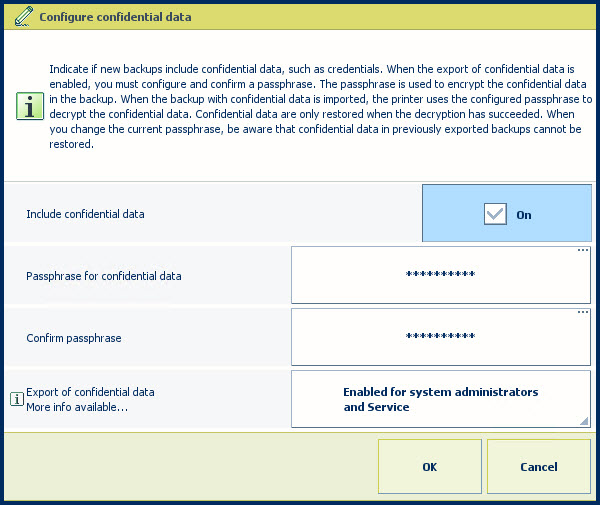
Doporučujeme, abyste na všech tiskárnách nakonfigurovali stejnou přístupovou frázi a tím předešli podobným konfliktům.
Pomocí možnosti [Export důvěrných dat] povolte nebo zakažte export důvěrných dat.
[Zakázáno] : zákaz exportu důvěrných dat.
[Povoleno pouze pro správce systému] : povolení exportu důvěrných dat pro uživatele s přístupovým právem: [Úplný přístup k úlohám správy].
[Povoleno pro správce systému a službu] : povolení exportu důvěrných dat pro uživatele s přístupovým právem: [Přístup k úlohám instalace].
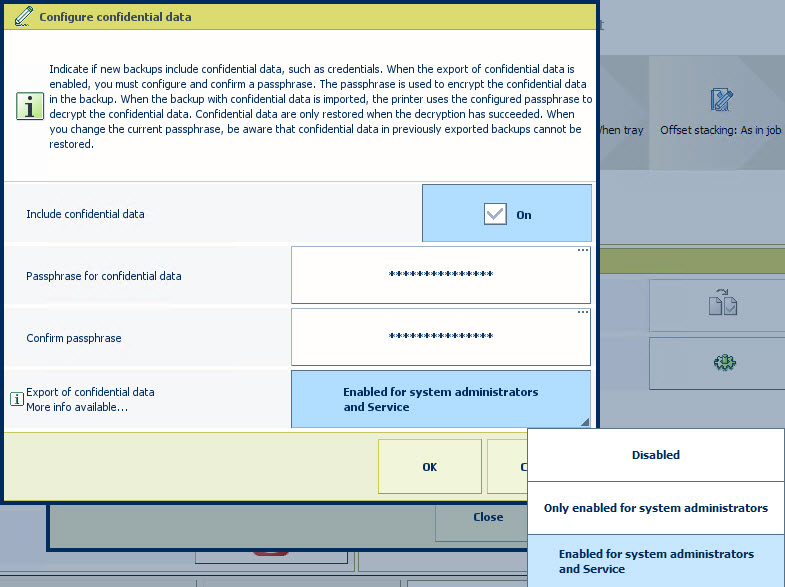
Když je možnost [Export důvěrných dat] nastavena na hodnotu [Zakázáno] nebo [Povoleno pouze pro správce systému], správci systému musejí zálohu archivovat sami. Pokud dojde k selhání systému a není archivována žádná záloha, správci systému musejí znovu ručně zadat konfiguraci ztraceného uživatele a důvěrných dat.
Pokud má služba povoleno exportovat důvěrná data, servisní obsluha může během servisních zásahů vytvářet a exportovat zálohy s důvěrnými daty.
Pokud má služba povoleno exportovat důvěrná data, pomocí nástrojů Remote Service může také exportovat a archivovat zálohy s důvěrnými daty.
Služba nemůže nikdy dešifrovat nebo číst důvěrná data v zálohách.
Stiskněte [OK].